Éditeur vidéo polyvalent - Wondershare Filmora
Un éditeur simple mais puissant
De nombreux effets à choisir
Des tutoriels détaillés fournis par la chaîne officielle
Une occasion spéciale se profile à l'horizon et vous êtes d'humeur à vous consacrer à vos activités artistiques. Voyons comment mettre en lumière votre potentiel créatif et ajouter de la musique à vos photos en ligne.
Créez le parfait hommage à vos relations, qu'elles soient familiales, romantiques ou platoniques. Il y a toujours une raison de célébrer une relation pour la façon dont elle améliore votre vie. Explorons toutes les façons dont nous pouvons ajouter de la musique à vos photos, gratuitement ou non.
Apportez un peu de magie aux célébrations avec ces idées pour ajouter de la musique dans les photos en ligne.
Partie 1 Pourquoi peut-on ajouter de la musique à une photo ?
Lorsque vous ajoutez de la musique sur une photo, qu'elle soit en ligne ou non, vous en ressentez le véritable esprit et vous vous rappelez le moment photographié. En outre, il est recommandé d'utiliser de la musique lors de la création d'un diaporama utilisant des photos de moments mémorables.
Par exemple, vous pouvez utiliser des photos projetées sur un écran plus grand pour des occasions importantes telles que des célébrations, des mariages et des anniversaires. Il vous suffit d'utiliser l'outil adéquat pour vous aider à mettre de la musique sur des images.
Ajoutez de la musique à une photo, elle peut aider à définir l'ambiance de la célébration. Elle peut rendre les moments mémorables plus authentiques et réconfortants. C'est similaire à la musique d'ambiance d'un film d'horreur. Si elle est ajoutée subtilement, elle peut même évoquer une réponse physique.
En créant des associations positives entre le son, l'image et le souvenir, vous pouvez facilement déclencher des émotions fortes chez le destinataire.
Partie 2 Sites web pour ajouter de la musique à une photo en ligne
Si vous cherchez à ajouter de la musique à un convertisseur de photos en ligne, les sites Web suivants peuvent vous aider à accomplir cette tâche. Vous pouvez créer un montage photo accompagné d'une magnifique bande sonore.
Addmusictophoto.com
Addmusictophotopermet aux utilisateurs de télécharger soit une image, soit une série d'images. Vous pouvez également télécharger une bande sonore qui s'aligne sur la séquence des photos. Il permet d'ajouter de la musique sur les photos en ligne.
Le temps nécessaire à la création du fichier mp4 de sortie dépend du nombre d'images et de la chanson elle-même.
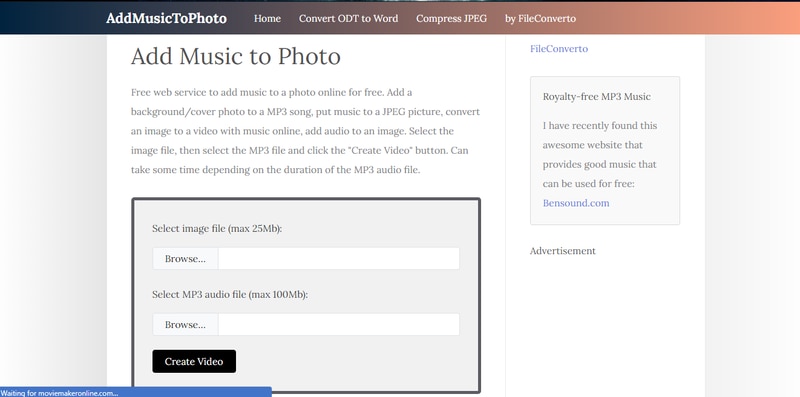
Il est assorti d'une limite de taille. Elle empêche l'ajout de fichiers de plus de 25 Mo pour les images et de 100 Mo pour l'audio.
L'avantage de ce site est qu'il est gratuit.
Moviemakeronline.com
Moviemakeronlineest parfait pour créer un mp4 car il peut ajouter de la musique à une ou plusieurs photos en ligne. Vous pouvez ajouter les photos vous-même ou les ajouter à partir d'une bibliothèque de stock disponible pour la musique et les images. Ajoutez de la musique à des photos en ligne en utilisant ce site Web.

En outre, vous pouvez également saisir du texte pour les images dans le mp4. Cela vous donne une direction et un contrôle plus créatifs. Un autre avantage de l'utilisation de moviemakeronline est que vous pouvez également stipuler la durée. Vous pouvez personnaliser l'expérience musicale de la vidéo.
Vous pouvez également télécharger la vidéo en tant qu'exportation pour les plateformes de médias sociaux comme YouTube, Instagram, TikTok, etc. Ce logiciel aide à ajouter de la musique dans la photo en ligne.
Keevi.io
En utilisant Keevi,, vous n'avez pas besoin de télécharger un logiciel ou d'installer une application pour ajouter un visuel à une piste. Quel que soit votre statut d'amateur ou de professionnel, vous pouvez le faire comme les pros. Il peut vous aider à ajouter de la musique à des photos en ligne. Tout ce dont vous avez besoin est Keevi, une source facilement accessible qui utilise un studio Internet pour incorporer du son ou de la musique à n'importe quelle image.
Vous pouvez soit télécharger des images à partir de votre ordinateur, soit choisir une image parmi les multitudes de photographies de stock libres de droits disponibles sur le panneau "Télécharger" de Keevi.
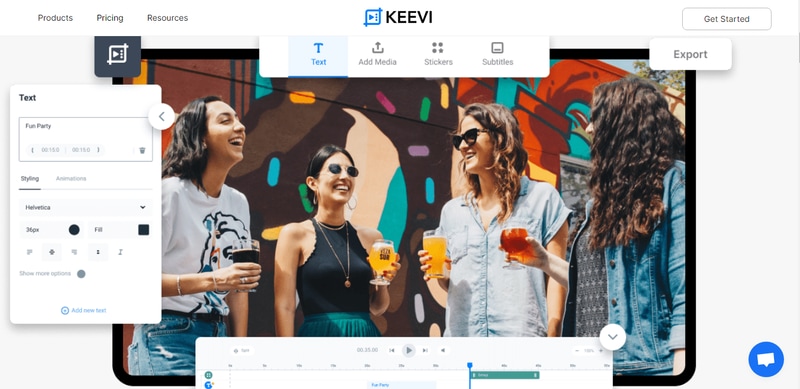
Vous pouvez modifier la chronologie de l'audio utilisé avec le studio en ligne de Keevi. Vous pouvez choisir quand et où une image peut apparaître et pour combien de temps. Tout cela vous donne une fourchette pour la durée d'apparition d'une image.
Partie 3 Étapes pour ajouter de la musique dans une photo en ligne
Ajouter de la musique à une vidéo/photo en ligne peut être relativement simple avec un peu de travail de préparation préalable. Que vous souhaitiez ajouter de la musique à une ou plusieurs photos en ligne. Voici un tutoriel étape par étape sur la façon dont vous pouvez le faire.
Dans ce tutoriel, nous allons utiliser mymoviemaker online pour montrer comment ajouter de la musique à une photo en ligne.
Étape 1: Alignez les photos que vous avez choisies. Il serait également utile de sélectionner la bande sonore/le fichier mp3.
Étape 2: Allez sur le site web.
Étape 3: Ajoutez les photos et les mp3 en utilisant le bouton "Ajouter des fichiers". Vous pouvez également choisir une image parmi leurs photos de stock. Il en va de même pour leur musique gratuite.

Étape 4: Vous pouvez modifier la durée de la chanson ajoutée pour l'image. Si vous souhaitez utiliser une seule image pour l'ensemble de la chanson, cliquez sur le bouton "étirer".
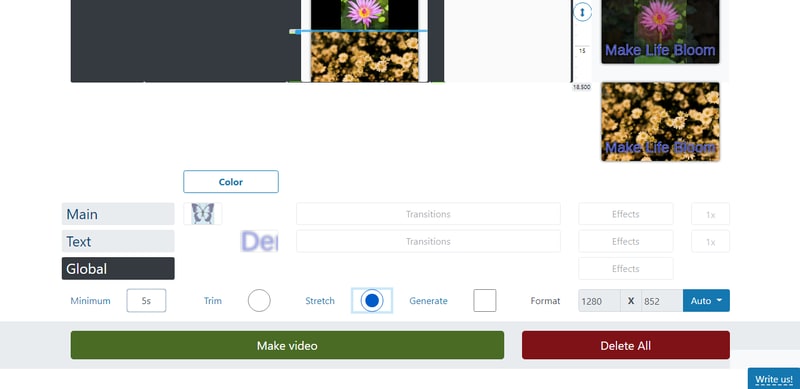
Étape 5: Sélectionnez le format et la résolution du fichier de sortie en fonction de la plateforme de médias sociaux. Vous pouvez personnaliser la sortie. Cliquez sur "Faire une vidéo" pour obtenir le résultat souhaité.
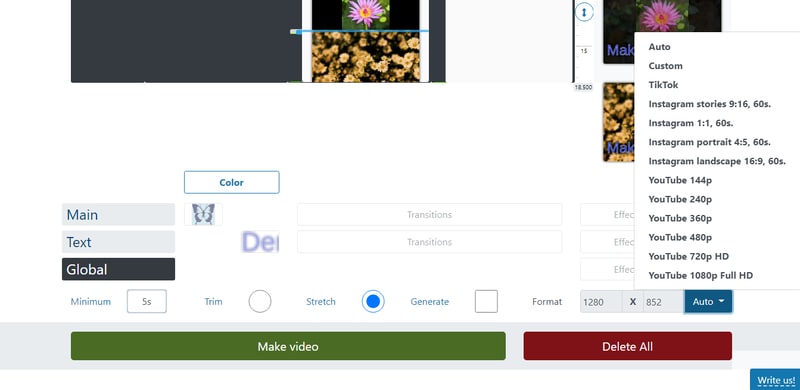
Partie 4 Pour plus d'intérêt : Ajoutez et modifiez votre musique en photo
Si ces sites Web simplifient la tâche d'ajouter de la musique à vos photos, ce n'est peut-être pas suffisant. Si vous cherchez à faire plus avec votre projet que d'ajouter de la musique dans une photo en ligne, alors nous pouvons vous aider.
Vous pouvez rendre les clips vidéo plus satisfaisants avec l'aide des éditeurs vidéo. Ils peuvent vous aider à ajuster la durée de la musique, la séquence de l'image. Certains ont même des fonctions uniques qui peuvent améliorer la qualité de l'image. Donc, si vous souhaitez utiliser un tel éditeur vidéo, vous devriez opter pour Wondershare Filmora.
Wondershare Filmora peut vous aider à ajouter de la musique à une photo. Vous pouvez également puiser dans la bibliothèque de plusieurs types de musique. Il s'agit également de musique libre de droits. Certaines fonctionnalités s'appliquent non seulement à l'audio mais aussi à la vidéo que vous espérez créer avec les séquences d'images et de musique.
Étape 1: Chargez Filmora sur votre système
Vous devrez télécharger et installer le logiciel sur votre ordinateur personnel ou portable. Vous pouvez le télécharger à la fois sur macOS et sur Windows.
Étape 2: Importez vos images
Vous pouvez cliquer sur l'onglet "Media" pour ouvrir le gestionnaire de fichiers. Vous pouvez également faire glisser et déposer les images de votre choix. N'oubliez pas de les introduire dans l'ordre que vous souhaitez pour la vidéo. Sinon, vous pouvez toujours les réorganiser sur la ligne de temps.

Étape 3: Ajouter des effets et des animations d'images dans Filmora
Cliquez sur la ligne de temps de la vidéo pour que le bouton "définir la durée" apparaisse. Vous pouvez personnaliser la durée de chaque image ainsi que l'effet sur l'image. Vous pouvez choisir parmi plus de 300 effets pour l'image. Une autre fonctionnalité intéressante est que Filmora vous permet d'animer les images.
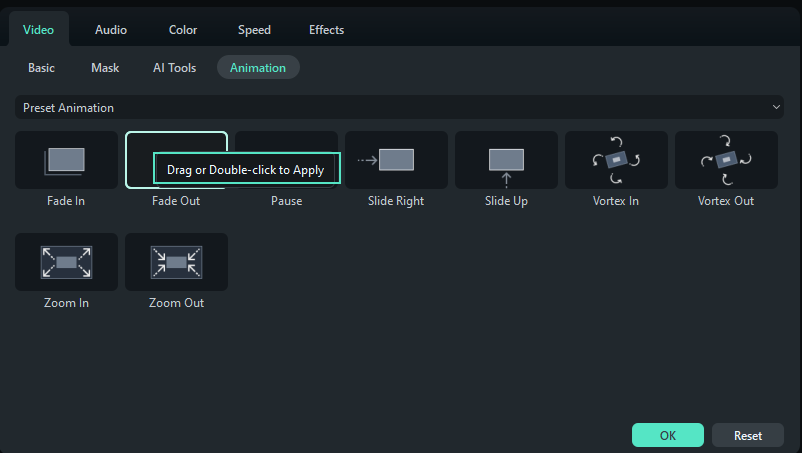
Étape 4: Ajouter de la musique aux photos
Vous pouvez procéder de deux manières différentes. La première consiste à importer un fichier depuis votre ordinateur. Cliquez simplement sur "importer" et recherchez le fichier. Vous pouvez également utiliser des fichiers audio provenant de la bibliothèque libre de droits de Filmora.

Vous pouvez également ajouter des effets à l'audio en utilisant Filmora. Il existe cinq effets principaux que vous pouvez produire. Il s'agit de Echo, Lobby, grande pièce, petite pièce et téléphone. Vous pouvez y accéder à partir de l'onglet "Effets". Il suffit de faire défiler l'écran jusqu'à la sous-catégorie des effets audio et le tour est joué.

Étape 5: Exporter le fichier fini
Vous pouvez modifier les images et le son jusqu'à ce qu'ils correspondent à vos besoins. Vous pouvez ensuite exporter le fichier au format mp4. Filmora offre également une gamme de sorties comme avi, webm, mov, f4v, mkv, et plus encore. Si vous ciblez la sortie pour un appareil, par exemple pour un mobile ou un ordinateur, vous pouvez modifier les paramètres en conséquence.

Voilà comment ajouter de la musique à une photo à l'aide d'outils en ligne gratuits ! Nous espérons que cet article aidera d'autres utilisateurs à raconter des histoires et à partager des contenus amusants en ligne et hors ligne.
Grâce à cette compétence, vous pouvez créer des souvenirs pour des occasions mémorables. Grâce à la combinaison polyvalente de la musique et des images, vous pouvez susciter une réaction puissante chez le destinataire de cette vidéo. Alors allez-y et faites de chaque occasion un montage de bons souvenirs et de liens partagés.
Apprenez à vous perfectionner en apprenant à ajouter de la musique aux photos et à améliorer votre relation par la même occasion.



 Sécurité 100 % vérifiée | Aucun abonnement requis | Aucun logiciel malveillant
Sécurité 100 % vérifiée | Aucun abonnement requis | Aucun logiciel malveillant



